ViewCube® はビューポートの現在の向きを視覚的にフィードバックする 3D ナビゲーション ツールであり、標準ビューとアイソメトリック ビューの切り替えにも使用できます。
ViewCube が表示されると、既定値ではアクティブなビューポートの右上隅に表示され、非アクティブな状態のシーン上にスーパーインポーズされます。ViewCube は、カメラ ビューポート、ライト ビューポート、シェイプ ビューポートには表示されません。また、ActiveShade やスケマティクといったタイプのビューにも表示されません。非アクティブな状態のViewCube は、モデルの北方向を基準としたシーンの方向を表示することが主な機能になります。
ViewCube の上にカーソルを置くと、ViewCube がアクティブになります。左マウス ボタンを押すと、使用可能なプリセット ビューへの切り替え、現在のビューの回転、モデルのホーム ビューへの変更といった操作ができます。右クリックすると、その他のオプションを含むコンテキスト メニューが開きます。
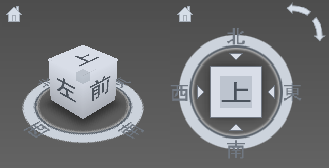
ViewCube の外観のコントロール
ViewCube は、非アクティブまたはアクティブのいずれかの状態で表示されます。非アクティブな場合、既定値ではビューポート上に透明な状態で表示されるので、モデルのビューが完全に隠れることはありません。アクティブな ViewCube は不透明になるため、シーン内のオブジェクトが見えづらくなる場合もあります。
ViewCube が非アクティブな場合、その不透明度やサイズ、ViewCube が表示されるビューポート、コンパスの表示を調節できます。こうした設定は、[ビューポート設定](Viewport Configuration)ダイアログ ボックスの[ViewCube]パネルにあります。
コンパスを使用する
ViewCube のコンパスは、シーンの北方向を示します。[コンパス](Compass)設定を使うと、ViewCube の下にあるコンパスの表示/非表示を切り替えたり、その方向を指定することができます。
手順
ViewCube を表示または非表示にするには:
- 次のいずれかを実行します。
- 既定値のキーボード ショートカットの Alt+Ctrl+V を押します。
- [ビューポート設定](Viewport Configuration)ダイアログ ボックスの[ViewCube]パネルを開き、[ViewCube を表示](Show The ViewCube)チェックボックスをオンまたはオフにします。
- 一般([+])ビューポート ラベル メニューをクリックまたは右クリックして[ViewCube]
 [ViewCube を表示](Show The ViewCube)を選択します。
[ViewCube を表示](Show The ViewCube)を選択します。
ViewCube のサイズや非アクティブ時の不透明度をコントロールするには:
- [ビューポート設定](Viewport Configuration)ダイアログ ボックスの[ViewCube]パネルを開きます。
- [表示オプション](Display Options)グループで[ViewCube サイズ](ViewCube Size)ドロップダウン リストをクリックして、サイズを選択します。サイズは[大](Large)、[標準](Normal)、[小](Small)、[最小](Tiny)から選択できます。
- 同じ[表示オプション](Display Options)グループで[不透明度を固定](Inactive Opacity)ドロップダウン リストをクリックして、不透明度の値を選択します。この値は、0%(非アクティブ時は完全に非表示)から 100%(常に完全に表示される)までの範囲で選択できます。
- [OK]をクリックします。
ViewCube のコンパスを表示するには:
- [ビューポート設定](Viewport Configuration)ダイアログ ボックスの[ViewCube]パネルを開きます。
- [コンパス](Compass)グループで、[ViewCube の下にコンパスを表示](Show Compass Below The ViewCube)をオンにします。
コンパスが ViewCube の下に表示され、シーンの北方向を示します。
- [OK]をクリックします。